Windows 10で欠落しているデフォルトの電源プランを復元する方法

このガイドでは、Windows 10でデフォルトの電源プラン(バランス、高パフォーマンス、省電力)を復元する方法を詳しく解説します。
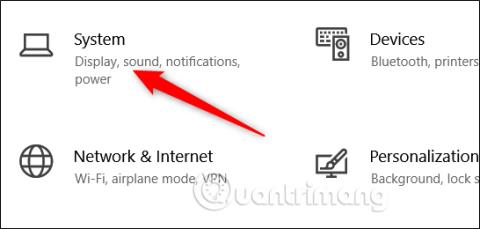
Windows タイムラインはタスク ビューを拡張して、PC 上のアクティビティ履歴を表示するか、同期が有効になっている場合は他のデバイス上でもアクティビティ履歴を表示します。場合によっては、Microsoft がタイムラインに提案を表示することがありますが、それが気に入らない場合は、これらの提案を非表示にすることができます。
必要に応じてタイムライン機能を完全にオフにすることもできますが、この記事では引き続きタイムラインを使用し、タイムラインの提案を無効にする方法を説明します。
Windows 10 のタイムラインで提案を非表示にする方法
Windows + Iキーを押して設定アプリケーションを開き、 [システム]をクリックします。
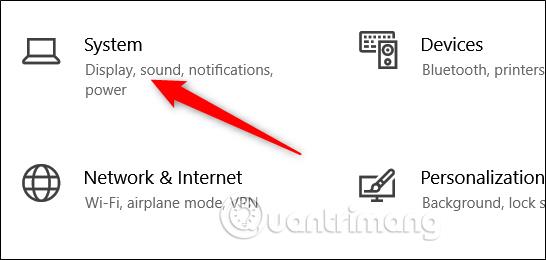
「システム」ページの左側で、「マルチタスク」タブを選択します。右側のタイムラインセクションで、「タイムラインに時々提案を表示する」をオフにします。
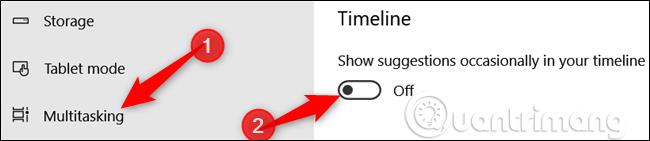
以上で、提案はタイムラインに表示されなくなります。提案を再度表示したい場合は、上記の手順に従って、[タイムラインに提案を時々表示する] オプションを再度有効にします。
成功を祈っています!
続きを見る:
このガイドでは、Windows 10でデフォルトの電源プラン(バランス、高パフォーマンス、省電力)を復元する方法を詳しく解説します。
仮想化を有効にするには、まず BIOS に移動し、BIOS 設定内から仮想化を有効にする必要があります。仮想化を使用することで、BlueStacks 5 のパフォーマンスが大幅に向上します。
WiFi 接続に接続するときにドライバーが切断されるエラーを修正する方法を解説します。
DIR コマンドは、特定のフォルダーに含まれるすべてのファイルとサブフォルダーを一覧表示する強力なコマンド プロンプト コマンドです。 Windows での DIR コマンドの使用方法を詳しく見てみましょう。
ソフトウェアなしで Windows 10 アプリをバックアップし、データを保護する方法を説明します。
Windows のローカル グループ ポリシー エディターを使用して、通知履歴の削除やアカウントロックの設定を行う方法を説明します。
重要なリソースを簡単に監視及び管理できる<strong>IP監視</strong>ソフトウェアがあります。これらのツールは、ネットワーク、インターフェイス、アプリケーションのトラフィックをシームレスに確認、分析、管理します。
AxCrypt は、データの暗号化に特化した優れたソフトウェアであり、特にデータ セキュリティに優れています。
システムフォントのサイズを変更する方法は、Windows 10のユーザーにとって非常に便利です。
最近、Windows 10にアップデートした後、機内モードをオフにできない問題について多くのユーザーから苦情が寄せられています。この記事では、Windows 10で機内モードをオフにできない問題を解決する方法を説明します。








